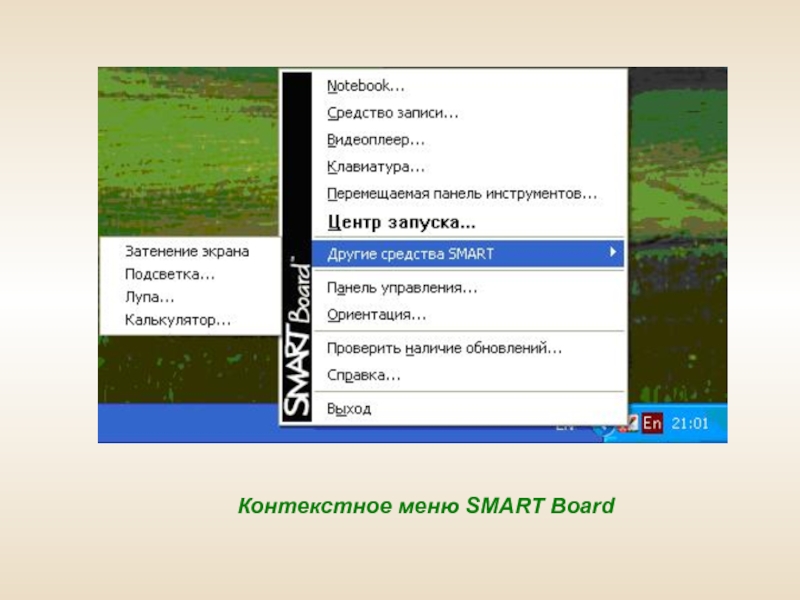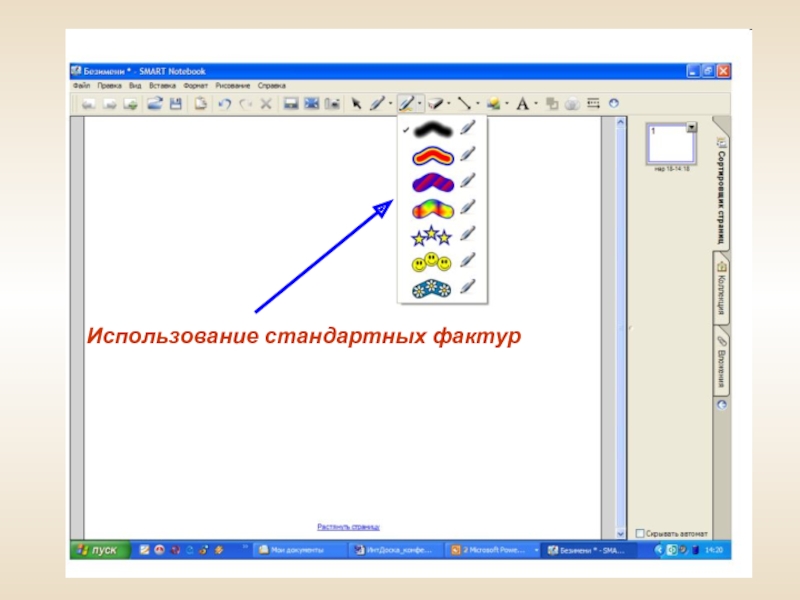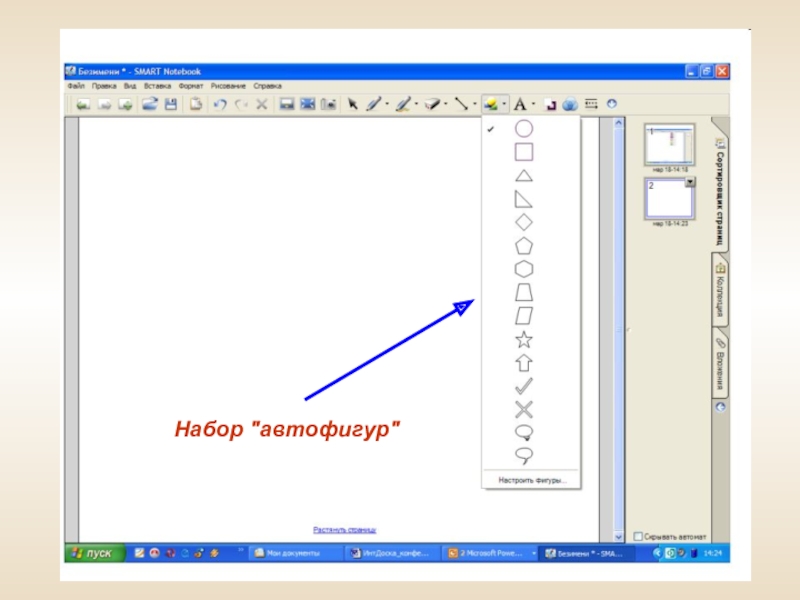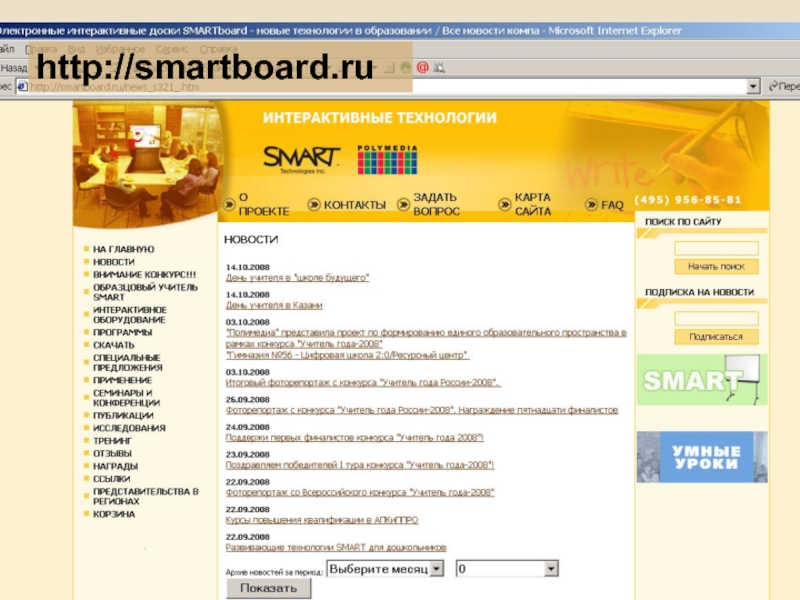- Главная
- Разное
- Дизайн
- Бизнес и предпринимательство
- Аналитика
- Образование
- Развлечения
- Красота и здоровье
- Финансы
- Государство
- Путешествия
- Спорт
- Недвижимость
- Армия
- Графика
- Культурология
- Еда и кулинария
- Лингвистика
- Английский язык
- Астрономия
- Алгебра
- Биология
- География
- Детские презентации
- Информатика
- История
- Литература
- Маркетинг
- Математика
- Медицина
- Менеджмент
- Музыка
- МХК
- Немецкий язык
- ОБЖ
- Обществознание
- Окружающий мир
- Педагогика
- Русский язык
- Технология
- Физика
- Философия
- Химия
- Шаблоны, картинки для презентаций
- Экология
- Экономика
- Юриспруденция
Интерактивная доска как средство технического сопровождения обучения на уроках презентация
Содержание
- 1. Интерактивная доска как средство технического сопровождения обучения на уроках
- 2. Преимущества интерактивных технологий в образовательном процессе облегчить
- 3. повышает у учащихся интерес к предмету;
- 4. Учитель получает возможность полностью управлять любой компьютерной
- 5. Мультимедийные средства обучения нового поколения объединяют в
- 6. Интерактивные доски Smart Board предоставляют учителю и
- 7. Какие бывают доски? доска обратной проекции
- 8. Нижняя панель интерактивной доски Smart Board
- 9. Приемы создания электронных материалов для интерактивной доски
- 10. Как сохранить записи и рисунки
- 11. Восстановление записей и изображений Если
- 12. Контекстное меню SMART Board
- 13. Программное обеспечение Smart Board Software Notebook
- 14. Окно программы SMART Notebook
- 17. Модуль распознавания рукописного текста Возможные варианты "виртуальной клавиатуры" Экранная клавиатура
- 18. Панель инструментов захвата экрана Захват экрана
- 19. Средство записи удобная утилита для записи всех
- 20. Открой и узнаешь Напечатайте вопрос и
- 21. Сотри и узнаешь Другой способ
- 22. Применить затенение экрана Часть экрана
- 23. Множественное клонирование Выберите объект. Откройте выпадающее
- 24. http://smartboard.ru
Слайд 2Преимущества интерактивных технологий в образовательном процессе
облегчить и ускорить процесс подачи нового
обеспечить максимальную вовлеченность обучаемых в процесс обучения
повышение эффективности образовательного процесса
Слайд 3повышает у учащихся интерес к предмету;
позволяет установить мгновенную обратную связь
соответствуют тому способу восприятия информации, которым отличается новое поколение школьников
Что дает интерактивная доска в обучении?
Слайд 4Учитель получает возможность полностью управлять любой компьютерной демонстрацией. И все это,
Что дает интерактивная доска в обучении?
Слайд 5Мультимедийные средства обучения нового поколения объединяют в себе все преимущества современных
Слайд 6Интерактивные доски Smart Board предоставляют учителю и ученикам уникальное сочетание компьютерных
работа с любым программным обеспечением;
одновременная реализация индивидуальной и коллективной, публичной («ответ у доски») работы учащихся;
показывать слайды, видео, делать пометки;
вносить любые изменения и сохранять их виде компьютерных файлов для дальнейшего редактирования
Слайд 7Какие бывают доски?
доска обратной проекции –
проектор расположен за просветным интерактивным экраном
доска прямой проекции -проектор светит "снаружи",
со стороны преподавателя
Слайд 10Как сохранить записи и рисунки
Захват области
Нажмите кнопку Захват области
Нажмите на один из углов области, которую вы хотите сохранить. Удерживая палец, тащите окно выделения до тех пор, пока в нем не окажется весь необходимый участок.
Отпустите палец, выделенная область будет сохранена, как изображение, в программном обеспечении Notebook . Сохраните файл выбрав Файл/Сохранить СОВЕТ: Нажмите Захват области, затем в любом другом месте на интерактивной доске и сразу же отпустите палец, чтобы захватить в Notebook изображение всего экрана
Слайд 11Восстановление записей и изображений
Если вы случайно удалили свои записи, прикоснувшись
А после этого, чтобы сохранить записи, используйте Захват области.
2 способ
Нажмите значок SMART Board в области уведомлений в правом нижнем углу экрана.
Откройте Перемещаемую панель инструментов из меню.
Нажмите кнопку Отменить, чтобы вернуть все записи и рисунки.
Слайд 13Программное обеспечение
Smart Board Software
Notebook – главный инструмент для разработки собственных
Средства записи – удобная утилита для записи всех выполняемых пользователем манипуляций при работе с той или иной программой, для создания обучающих видео-роликов;
Видеоплеер – утилита для воспроизведения различных видеофрагментов;
Клавиатура – встроенные средства ввода текста;
Ориентация – утилита для калибровки интерактивной доски;
Затемнение экрана, Подсветка, Лупа, Калькулятор – утилиты для реализации удобных режимов работы;
Панель управления, Перемещаемая панель инструментов – комплекс для настройки параметров работы доски.
Слайд 17Модуль распознавания рукописного текста
Возможные варианты "виртуальной клавиатуры"
Экранная клавиатура
Слайд 19Средство записи
удобная утилита для записи всех выполняемых пользователем манипуляций при работе
Слайд 20Открой и узнаешь
Напечатайте вопрос и ответ.
Нарисуйте прямоугольник и выберите для
Дважды щелкните по прямоугольнику - теперь вы можете внести в него текст. Убедитесь, что цвет текста отличается от цвета прямоугольника.
Напечатайте: «Убери прямоугольник и узнаешь ответ». Без подсказки может создаться впечатление, что ответ нужно написать в прямоугольнике.
Слайд 21Сотри и узнаешь
Другой способ спрятать ответ на вопрос - задействовать
Напечатайте вопрос и ответ.
Выберите перо, чтобы заштриховать ответ цифровыми чернилами.
Выберите цифровые чернила и задайте для них тот же цвет, который выбран для фона.
Выберите инструмент Ластик и сотрите цифровые чернила, скрывающие ответ.
Слайд 22Применить затенение экрана
Часть экрана можно скрыть и показать, когда будет
Напечатайте вопрос и ответ.
Нажмите кнопку Затенение экрана на основной панели инструментов Notebook.
Надвиньте шторку так, чтобы был виден только вопрос.
Когда будете готовы, откройте ответ, отодвинув шторку.
Слайд 23Множественное клонирование
Выберите объект.
Откройте выпадающее меню объекта.
Выберите Утилита множественного клонирования.
Щелкните по